オルソモザイク - PIX4Dmatic
オルソモザイク
数値表層モデル (DSM) と画像に基づいてオルソモザイクを作成します。
アクセス:
- 処理
 クリックします。
クリックします。  をクリックし、 オルソモザイクオプションを有効にします。
をクリックし、 オルソモザイクオプションを有効にします。 - メニュー バーで、 処理 > オルソモザイク...をクリックします。
ユーザーは、次の処理オプションを変更できます。
重要: オルソモザイクは、DSM と画像の位置をインプットとして受け取ります。 DSM にノイズが多い場合、または再構成が最適でない場合、オルソモザイクは歪んでしまいます。 オルソモザイクを生成する前に、[ キャリブレーション]、[ 高密度化]、および [ DSM]の結果が最適であることを確認してください。
ヒント: 生成されたオルソモザイクに穴がある場合、オルソモザイクを生成する前にDSM処理オプションのパラメータを有効にします。 内挿パラメータを有効にしてください。

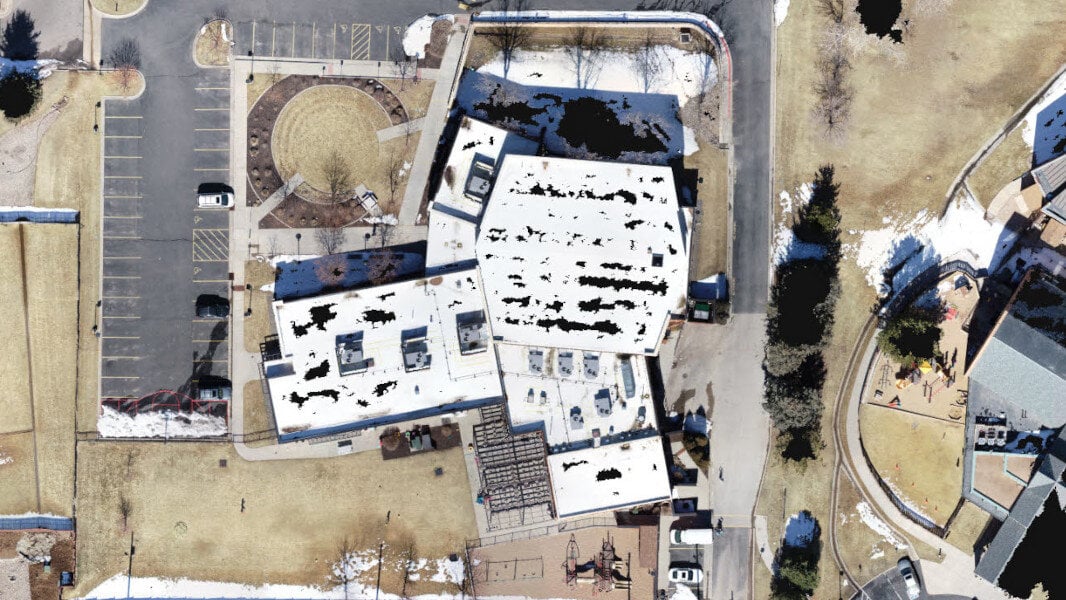
解像度
- 解像度: オルソモザイクの生成に使用される空間解像度を定義します。
- オルソモザイクの解像度は、DSM の解像度と同じです。 たとえば、DSM 解像度が 5 cm に設定されている場合、オルソモザイク解像度も 5 cm になります。

アルゴリズム
- アルゴリズム: オルソモザイク作成アルゴリズムを切り替えることができます。
- ハードウェアの高速化:オルソモザイクの生成はGPUに対応したアルゴリズムで計算されます。 このオプションは、 処理時間の短縮に貢献します。
- 標準 : オルソモザイクの生成は、標準アルゴリズムを使用して計算されます。
虚像排除
- 虚像排除 (デフォルト - 無効) : オルソモザイクを生成する際に、フライト中に移動するオブジェクトを削除します。 例えば、虚像排除オプションを有効にすると、画像上で動いている車はオルソモザイクに表示されなくなります。
注: この関数を使用すると、処理時間とメモリ消費量が増加します。
例: 虚像排除オプション 有効 (左) および 無効 (右)で生成されたオルソモザイク 。


斜め
斜め (デフォルト - 無効) : このオプションを有効にすると、斜めプロジェクトのオルソモザイクが改善されます。
注: この関数を使用すると、処理時間とメモリ消費量が増加します。
例: 斜めの画像で生成されたオルソモザイクには、穴が含まれている可能性があります。 そのような場合は、 斜め処理オプションを有効にすることで、より完全なオルソモザイクが生成されます。
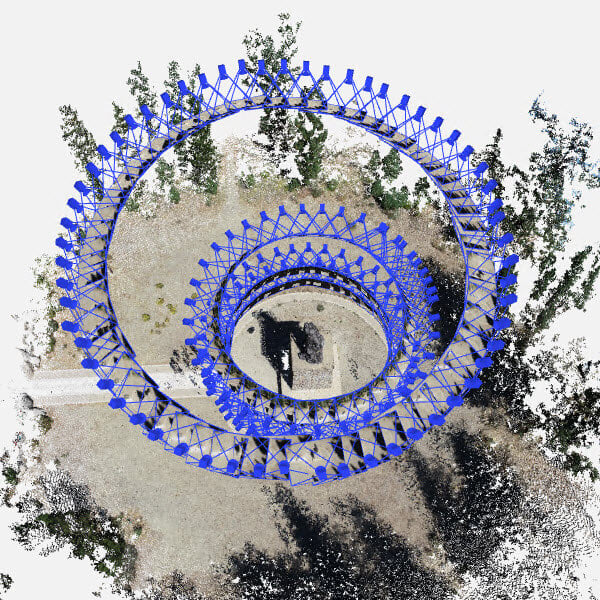
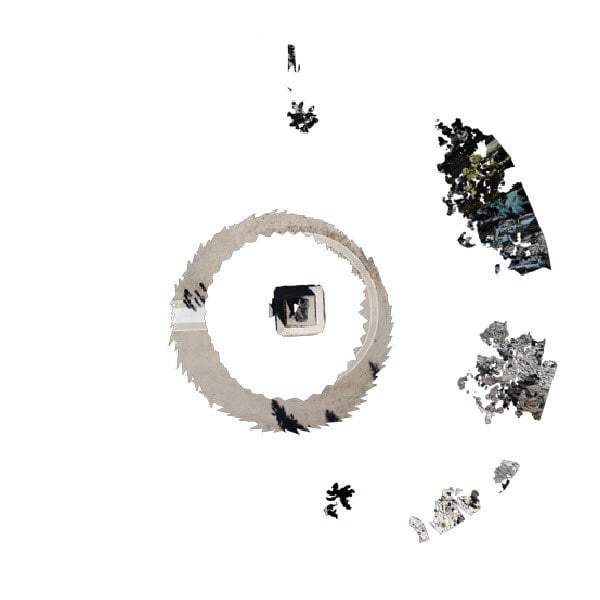

エクスポート
オルソモザイクをエクスポートするときは、次の形式を使用できます。
JPG 形式設定のエクスポート
JPG 形式の場合、次のエクスポート設定を使用できます。
- 品質 (90% - デフォルト) : エクスポート ファイルの圧縮と JPG 品質設定を定義します。
- 90%:品質100%とほとんど区別がつきませんが、作成される画像ファイルは2倍小さくなるため、品質値のデフォルトは90%に設定されています。
- 100%:100%の場合、画質は最高ですが、ファイルサイズは大きくなります。
- 0%:品質が0%の場合、ファイルサイズは小さくなりますが、非常に低品質になりますが、圧縮率は最も高くなります。
- 画像サイズ(L-デフォルト)。エクスポートされるファイルのサイズを定義します。
- L: JPEGフォーマットで実現可能な最高解像度。 一部のサードパーティ製ソフトウェアで開く際に、より多くの時間とメモリを必要とする場合があります。 エクスポートされる画像は、JPGの最大サイズである65535×65535px(非圧縮で約17GB)を超えない限り、元のサイズを維持します。
- M: 高解像度画像。最大限のディテールを必要としない多くのアプリケーションに適切な妥協点です。 エクスポートされる画像の最大サイズは 16000 × 16000 px です。 画像がこのサイズを超える場合、結果的に16.000×16.000pxに収まるように画像の最大寸法を制限 します。
- S: 標準的な画像解像度。サードパーティのビューアですばやく開いたり、メールやウェブで共有したりするのに適しています。 書き出される画像は、最大4000×4000pxのサイズになります。 画像がこのサイズを超える場合は、結果的に画像の最大寸法を4.000×4.000pxに収まるように制限することになります。
例: 元のサイズが 7172 × 6117 ピクセルのファイルの場合、エクスポートされたファイルの 画像サイズ :
- L:7172×6117ピクセル(画像スケール100%)。
- M:7172×6117ピクセル(画像スケール100%)。
- S:3586×3058ピクセル(画像スケール50%)。
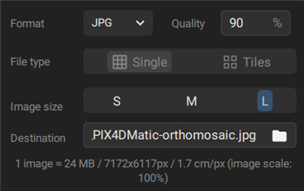
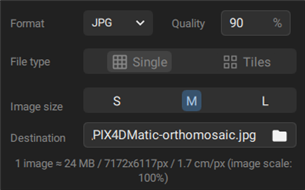
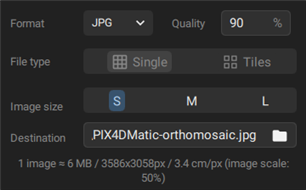
GeoTIFF 形式設定のエクスポート
GeoTIFF 形式の場合、次のエクスポート設定を使用できます。
- 圧縮 (LZW 圧縮、有効 - デフォルト) : エクスポート ファイルの圧縮を定義します。
- None (なし): 圧縮を行わずにエクスポートするため、ファイルサイズが大きくなります。
- LZW 圧縮 - 有効:ファイルの圧縮中にデータが失われることはなく、.tiffは低下しません。 この結果、エクスポートされるファイルのサイズが小さくなります。
-
- LZW 圧縮 - 無効 : エクスポート中に圧縮は使用されません。 これにより、エクスポートされるファイルのファイル サイズが大きくなります。
- ファイル タイプ (単一 - デフォルト) :
- 単一です。画像は1つのファイルにエクスポートされます。
- タイル(2048 px - デフォルト)。画像は、1024 px、2048 px、または4096 pxの事前定義されたサイズのタイルでエクスポートされます。 タイルの原点は、プロジェクト境界の左上隅である。
- イメージスケール(100%-デフォルト):エクスポートされたファイルのスケールを定義します。
- 100%:エクスポートされる画像は、元のサイズを維持します。
- 50%:エクスポートされた画像は、元のサイズの50%に拡大されます。
- 25%:エクスポートされた画像は、元のサイズの25%に拡大されます。
例: 元のサイズが 10000 x 10000 ピクセルのファイルの場合、 画像スケールでエクスポートされたファイル:
- 100%:10000×10000ピクセル
- 50%:5000×5000ピクセル。
- 25%:2500×2500ピクセル
- 名前を付けて保存... :
- 単一 : エクスポートされるファイルのパスとファイル名を指定します。
- タイル: 保存先フォルダーを指定します。
ヒント: 単一の GeoTIFF ファイルとしてエクスポートされた画像にはオーバービュー (解像度のピラミッド) が含まれているため、他の互換性のあるサードパーティ ソフトウェア (例:QGIS)で瞬時に効率的に開くことができます。
注:デフォルトでは、[ エクスポート - オルソモザイク GeoTIFF ]オプションは無効になっています。 オルソモザイクをエクスポートするには:
- [メニュー] タブで、ファイル > オルソモザイクをエクスポート...をクリックします。
- オルソモザイクをエクスポートダイアログで、エクスポート設定を選択します。
- エクスポートをクリックします。




